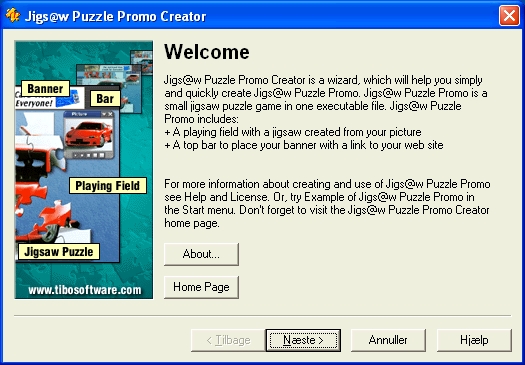 |
Nu begynder vi. Firmaet reklamerer selvfølgelig lidt for deres betalingsprogram. Klik på Næste! |
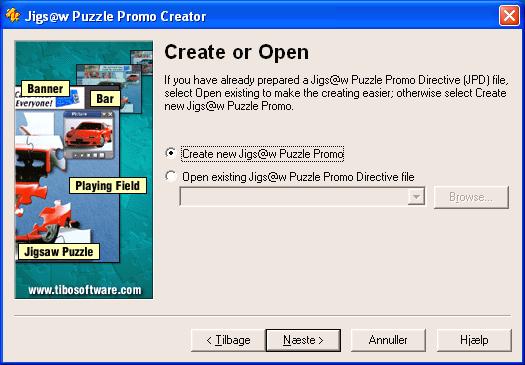 |
Du vil selvfølgelig lave et nyt
puslespil og vælger derfor Create new og klikker på Næste. |
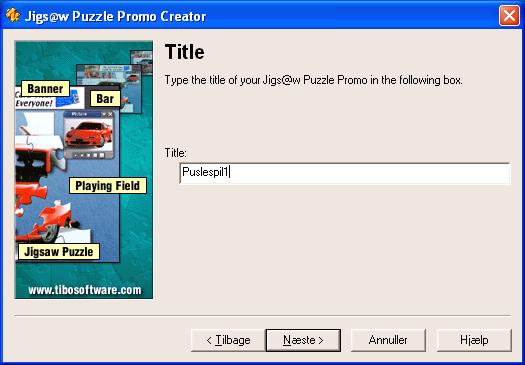 |
Skriv en titel og klik på Næste. |
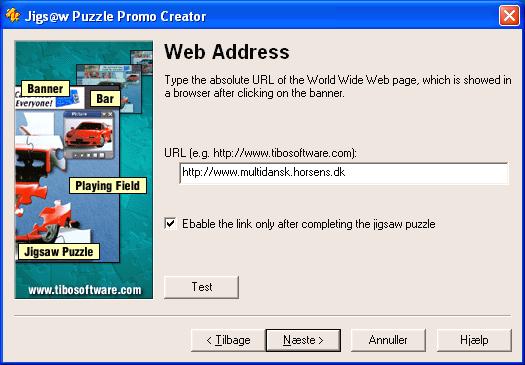 |
Programmet er beregnet til at lave
reklameindslag på hjemmesider. Hvis du ikke har en sådan, kan du roligt gå videre. Bemærk trykfejlen - der skal stå enable! Hvis du sætter en adresse ind, kan du trykke på testknappen og se om linket virker (du har skrevet en korrekt adresse!) |
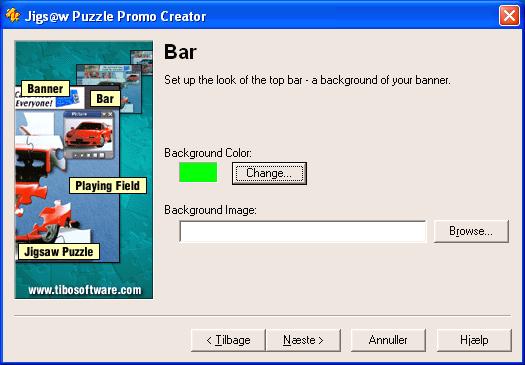 |
På det færdige puslespil er der en topbjælke, hvor man enten kan indsætte et banner eller en tekst. Bannere er igen noget, der hører hjemmesider til. Du kan nøjes med at vælge en baggrundsfarve og senere en bogstavfarve. Der kan også indsættes et baggrundsbillede, men det bliver ikke altid vellykket. Har du mod på det, så prøv. Du kan altid ændre resultatet. |
 |
Her er de farver, som du kan vælge. Hvis du er rigtig avanceret så kan du også indsætte talværdier i rubrikkerne til højre! Tast OK, når du er færdig og klik Næste. |
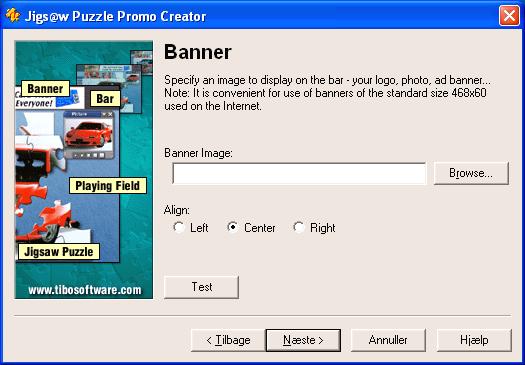 |
Som sagt, har du ikke et banner fra din hjemmeside, så går du bare videre. |
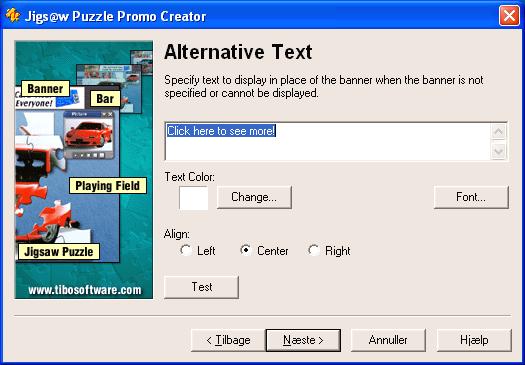 |
Her kan du skrive teksten, som kommer
til at stå øverst på puslespillet, f.eks. Adams
puslespil. Du kan vælge mellem alle de skrifttyper, der er på din pc. Vælg en farve, der passer til den baggrundsfarve, som du valgte før. Ved hver forandring trykker du på test, for at se resultatet. Først når du er tilfreds klikker du på Næste. |
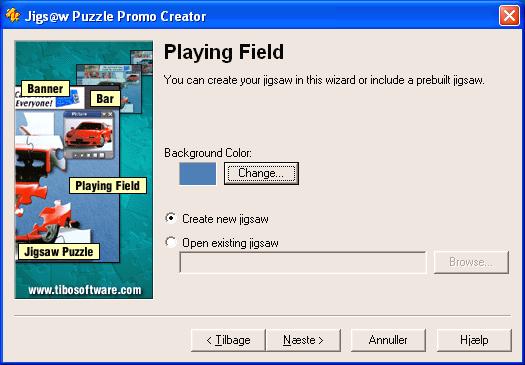 |
Her bestemmer du spillepladens farve. Er dit motiv lyst vælger du en mørk farve og omvendt. Eller også noget helt andet. Prøv dig frem! |
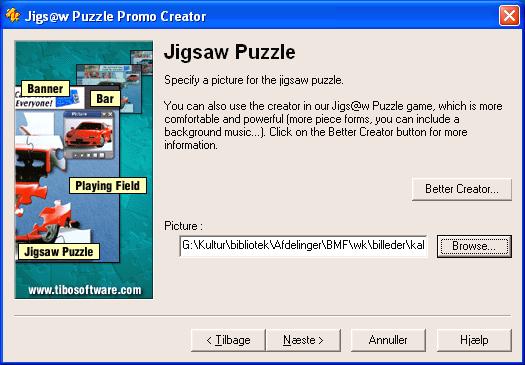 |
Nu skal du finde det billede, som du har
valgt. Igen er her lidt reklame for firmaets betalingsprogram. Vi går høfligt videre! |
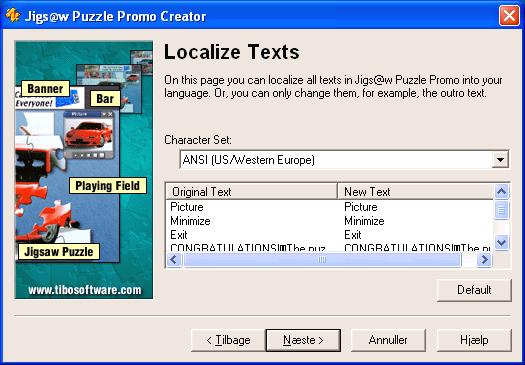 |
Programmet er amerikansk, men her kan du
indsætte tekster på dansk. Picture = Billede Minimize = Minimer Exit = Slut CONGRATULATIONS...= Til lykke - eller hvor overstrømmende du har lyst til at være! OK = OK |
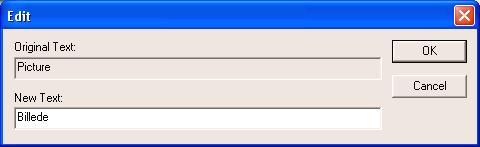 |
Når du dobbeltklikker på et ord i det foregående billede, kan du ændre teksten som ovenfor angivet. |
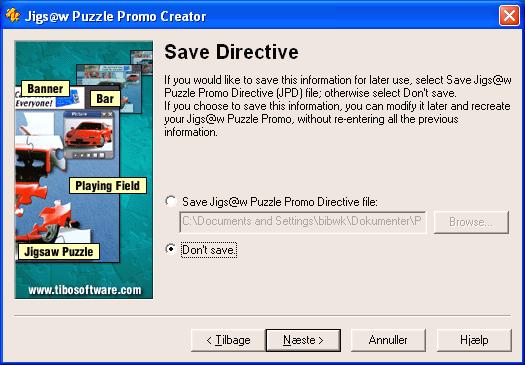 |
Der er ingen grund til at gemme denne fil. Vælg Don't save og gå videre. |
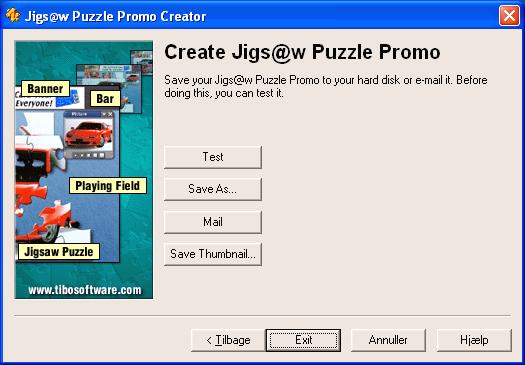 |
Nu er vi ved målet! Afprøv
puslespillet, inden du gemmer. Ser det ikke ud, som du
ønsker, så går du ud af puslespillet og bevæger dig
med tilbageknappen baglæns gennem programmet. Bemærk,
at de programsider, du går tilbage fra, ikke gemmes.
Hvis du f.eks går tilbage fra dine danske tekster, så
er de tabt og skal genskrives! Når alt er OK vælger
du Gem = Save as Puslespillet gemmes som en exe-fil, der kan hentes fra en hjemmeside. Her skal man blot acceptere at åbne programmet. Hvis puslespillet ligger på din egen computer, laver du bare en genvej til det som til ethvert andet program. |